한컴오피스(한글) 블록 계산식, 수식(함수) 사용하기, 범위 지정
이전 게시글에서는 간단한 블록 계산식과 부가세를 계산하는 계산식에 대해 간단히 설명드렸습니다. 이번에는 계산식에 대한 내용과 각 함수들에 대해 설명드리도록 하겠습니다.
한컴오피스에서도 엑셀과 같이 합계(SUM), 평균(AVG), 셀의 개수 합계(COUNT)등 함수를 사용할 수 있고, 현재 선택된 셀에서 LEFT, RIGHT, ABOVE, BELOW 등 범위를 지정하여 계산식을 사용할 수 있습니다.
셀 계산식 기본사항
셀의 계산식은 계산결과가 입력될 셀에 커서를 놓고 마우스 우클릭 [블록 계산식]을 선택합니다. 아래와 같이 계산식에 대한 창이 나타납니다.
- 계산식 : 함수와 범위를 지정하면 이 계산식에 자동으로 표현됩니다. 직접 입력할 수도 있습니다.
- 함수 : 사용하고자 하는 함수를 선택합니다. 사용 가능한 함수는 아래를 참조하세요.
- 쉬운범위 : 현재 셀을 기준으로 어디까지 계산식을 적용할 건지 선택합니다. (LEFT, RIGHT, ABOVE, BELOW)
- 형식 : 계산 결과를 나타낼 형식을 선택합니다. "기본 형식, 정수형, 소수점 몇 자리까지 표현할 것인지 선택합니다.
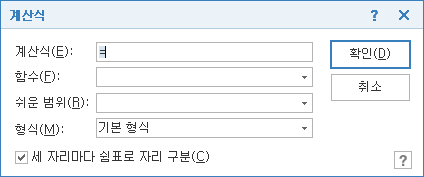
셀 번호
셀의 이름은 아래의 표와 같이 오른쪽으로는 A,B,C 알파벳 순이며 세로로는 1,2,3 순서로 셀의 이름이 정해집니다. 계산식을 입력할 때에는 이 기준으로 셀 번호를 입력하여 계산해야 합니다.
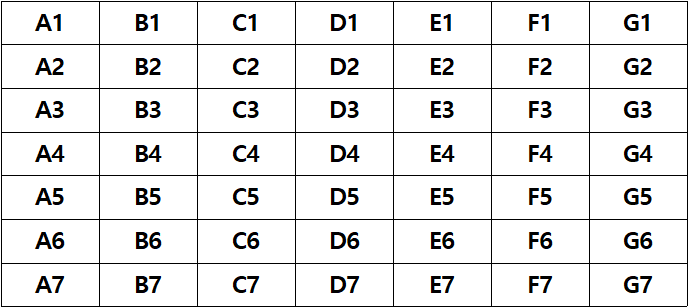
셀 범위 지정
사용하고자 하는 함수를 선택하고 ()내에 범위를 지정해야 합니다. D4(빨간색 하이라이트) 기준으로 셀의 범위는 아래와 같이 표현할 수 있습니다.
- “=SUM(A1:F1)” : A1+B1+C1+D1+E1+F1
- “=SUM(B3,E3)” : B3+E3
- “=SUM(LEFT)” : A4+B4+C4
- “=SUM(RIGHT)” : E4+F4+G4
- “=SUM(ABOVE)” : D1+D2+D3
- “=SUM(BELOW)” : D5+D6+D7

함수
[함수(F)]를 선택하면 아래와 같이 계산식에 이용 가능한 함수가 나타납니다. 원하는 함수를 선택하면 계산식에 자동으로 추가됩니다. 엑셀에 익숙하신 분들이 많아 이 함수를 이해하시는 데 큰 어려움은 없으실 것 같습니다.

함수의 종류
- SUM : 지정한 범위의 셀들에 대한 합을 계산합니다.
- AVERAGE(또는 AVG) : 지정한 범위의 셀들에 대한 평균을 계산합니다.
- PRODUCT : 지정한 범위의 셀들에 대한 곱을 계산합니다.
- MIN : 지정한 범위의 셀들에 대한 최솟값을 계산합니다.
- MAX : 지정한 범위의 셀들에 대한 최댓값을 계산합니다.
- COUNT : 지정한 범위의 셀들에 대해 공백이 아닌 셀의 수를 헤아립니다.
- COS : 하나의 셀에 대한 코사인값을 계산합니다.
- SIN : 하나의 셀에 대한 사인값을 계산합니다.
- TAN : 하나의 셀에 대한 탄젠트값을 계산합니다.
- ACOS : 하나의 셀에 대한 아크 코사인값을 계산합니다.
- ASIN : 하나의 셀에 대한 아크 사인값을 계산합니다.
- ATAN : 하나의 셀에 대한 아크 탄젠트값을 계산합니다.
- ABS : 하나의 셀에 대한 절댓값을 계산합니다.
- EXP : 하나의 셀에 대한 e의 거듭제곱 값을 계산합니다.
- LN : 하나의 셀에 대한 자연로그 값(밑이 e인 로그)을 계산합니다.
- LOG : 하나의 셀에 대한 상용로그 값(밑이 10인 로그)을 계산합니다.
- SQRT : 하나의 셀에 대한 양의 제곱근을 계산합니다.
- DEGTORAD(또는 RADIAN) : 도(일반각)를 라디안(호도법)으로 계산합니다.
- RADTODEG : 라디안(호도법)을 도(일반각)로 계산합니다.
- SIGN : 하나의 셀에 대하여 양수 값이면 1, 0이면 0, 음수 값이면 -1로 계산합니다.
- MOD : 두 개의 셀에 대한 나눗셈의 나머지를 계산합니다.
- CEILING : 하나의 셀에 대하여 크거나 같은 최소 정수를 계산합니다.
예) CEILING(A2) ⇒ -3, CEILING(B2) ⇒ 5 - FLOOR : 하나의 셀에 대하여 작거나 같은 최대 정수를 계산합니다.
예) FLOOR(A2) ⇒ -4, FLOOR(B2) ⇒ 4 - INT : 하나의 셀에 대하여 소수점을 무시하고 정수 값만 계산합니다.
예) INT(A2) ⇒ -3, INT(B2) ⇒ 4 - ROUND : 하나의 셀에 대하여 지정한 자릿수에서 반올림합니다.

마치며
한컴오피스의 블록 계산식에 대해서 알아봤습니다. 한컴오피스를 어릴 때부터 써왔지만 이러한 기능이 있다는 것도 최근에 찾아보다가 알게 되었습니다. 위 내용 참조하시어 업무에 많은 도움이 되셨으면 합니다. 자세한 내용은 한컴오피스의 도움말을 참고하시면 됩니다. (아래 링크를 참조)
한컴오피스 한/글 2014 도움말
help.hancom.com
한컴오피스(한글)에 계산식 사용하기
한컴오피스(한글) 계산식 사용하기 한컴오피스에서도 더하기, 곱하기를 비롯한 각종 수식을 사용할 수 있습니다. 예를들어 견적서 등을 한글로 작성하여 사용하시는 분들이 있는데 수식이 아닌
thisspace.tistory.com
'IT정보 > 한컴오피스, 한글' 카테고리의 다른 글
| 한컴오피스(한글)에서 그림파일(객체)이 선택되지 않을 때 선택하는 방법 (0) | 2023.04.10 |
|---|---|
| 한컴오피스(한글)에 계산식 사용하기 (0) | 2022.09.07 |
| 한컴오피스 파일(사진) 용량줄이기 (0) | 2022.07.07 |
| 한컴오피스 문서에 사진(도장,인감) 넣어 개체 영역 밖으로 이동하기 (0) | 2022.05.31 |
| 한컴오피스 한글 사진 빠르게 자르기 (0) | 2021.12.27 |
댓글
이 글 공유하기
다른 글
-
한컴오피스(한글)에서 그림파일(객체)이 선택되지 않을 때 선택하는 방법
한컴오피스(한글)에서 그림파일(객체)이 선택되지 않을 때 선택하는 방법
2023.04.10 -
한컴오피스(한글)에 계산식 사용하기
한컴오피스(한글)에 계산식 사용하기
2022.09.07 -
한컴오피스 파일(사진) 용량줄이기
한컴오피스 파일(사진) 용량줄이기
2022.07.07 -
한컴오피스 문서에 사진(도장,인감) 넣어 개체 영역 밖으로 이동하기
한컴오피스 문서에 사진(도장,인감) 넣어 개체 영역 밖으로 이동하기
2022.05.31